Google ha atendido una base de usuarios realmente grande consu navegador web Chrome. Aunque se liberó bastante tarde en comparación con otros navegadores web, como Opera, Firefox o Safari, rápidamente capturó una parte considerable de la cuota de mercado, incluso superando la lista de navegadores web favoritos de muchas personas. Como usuario de Google Chrome, si tiene la costumbre de mantener abiertas decenas, o tal vez cientos, de pestañas simultáneamente, también debe tener una idea de lo difícil que es administrar esas pestañas, especialmente si es un usuario de notebook. Se vuelve bastante difícil buscar una pestaña en particular debido a la conservación del espacio. Una solución alternativa extremadamente útil que puedes probar es Tabs Outliner. Esta extensión ligera de Chrome tiene como objetivoprospere su experiencia web, si sabe cómo aprovecharla al máximo. Tabs Outliner tiene una curva de aprendizaje empinada, pero una vez que la domines, seguramente te hará la vida más fácil. La extensión está diseñada para proporcionar una estructura de árbol para todas sus pestañas abiertas, permitiéndole ordenarlas en grupos, agregar notas de anotación y también mantener un historial de sesiones pasadas.
Una vez instalado con éxito, las extensiones colocan su botón minúsculo en la barra de acceso rápido. Puede hacer clic en este botón para abrir Tab Outliner Vista principal ventana, que alberga el árbol de pestañas y todas sus características relacionadas.
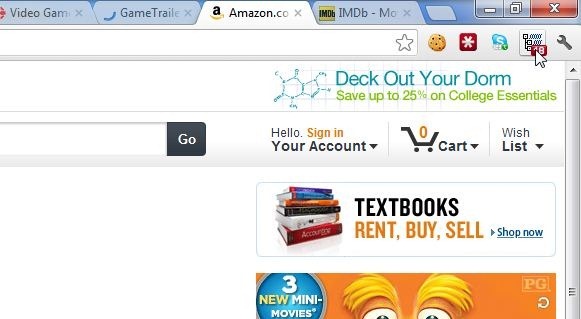
los Vista principal ventana actúa como puerta de entrada a todas las pestañas abiertas poragrupándolos con respecto a sus ventanas de retención. También puede crear grupos personalizados para las pestañas; por ejemplo, si desea que todas las pestañas de Amazon aparezcan por separado del resto, puede crear un nuevo grupo, asígnele el nombre "Amazon" y mover esas pestañas al grupo recién creado. Puede mover fácilmente cualquier pestaña del Árbol arrastrándola hacia arriba y hacia abajo, e incluso moverla de una ventana a otra.
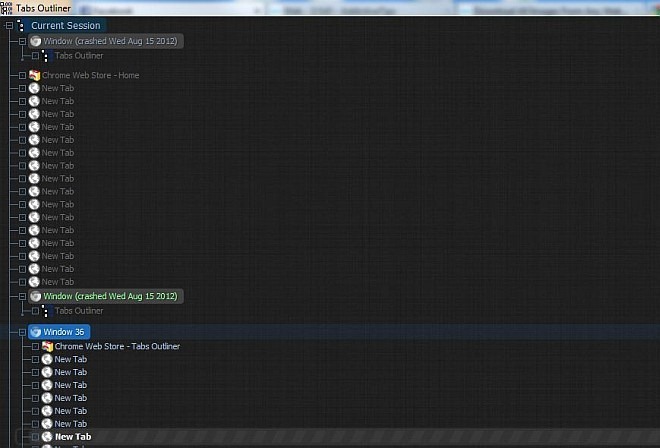
Al pasar el puntero del mouse sobre una pestaña, aparecen dos botones adicionales a la derecha, es decir Cerrar y Basura. Mientras hace clic Cerrar el botón sale de la pestaña en particular, la eliminación de la pestaña hace que desaparezca incluso del historial de pestañas.
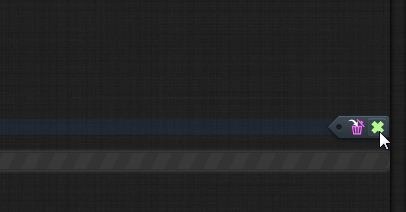
Mueva el puntero del mouse en la parte inferior izquierda del Vista principal ventana y se le presentará con un pequeño panel de navegación. Este panel proporciona un acceso directo para abrir Nueva ventana y te permite agregar nuevos Nota, grupo, separador o Google Doc. También te permite Clon el Vista principal ventana a otra, lo que facilita arrastrar y soltar pestañas de una ventana a otra, o de un grupo a otro. Las características adicionales incluyen Deshacer desplazamiento, desplazarse hacia arriba hasta la siguiente ventana abierta, guardar y cerrar todas las ventanas abiertas y Expandir todo (pestañas en el árbol).
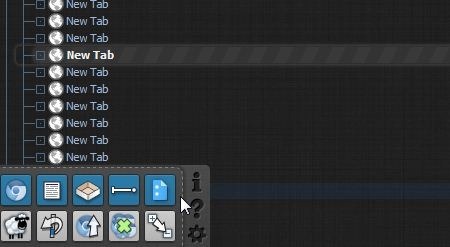
En general, Tabs Outliner es una extensión increíble que proporciona una forma atractiva de administrar tus pestañas. Si tiene otras extensiones similares para compartir, no dude en hacerlo.
Descargar Tabs Outliner




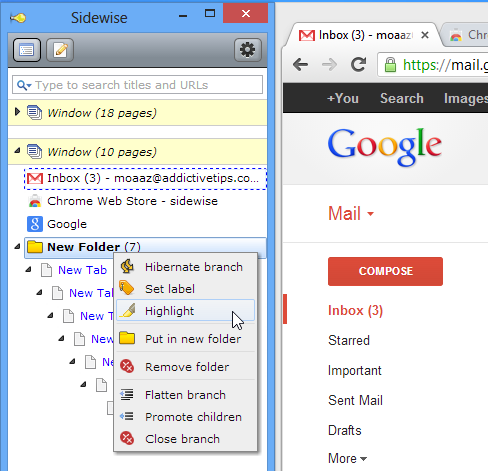


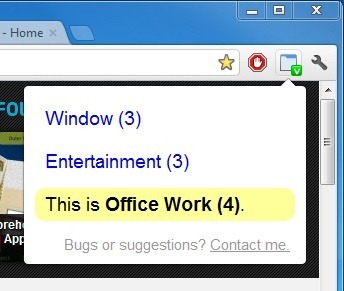





Comentarios